- Автор Jason Gerald [email protected].
- Public 2024-01-15 08:19.
- Акыркы өзгөртүү 2025-01-23 12:25.
Бул макалада Adobe Illustrator аркылуу контенттин айланасында чек араны ("инсульт" деп да аталат) кантип түзүү керектиги үйрөтүлөт. Бул ыкманы Illustratorдын Windows жана Mac версияларына колдонсоңуз болот.
Кадам
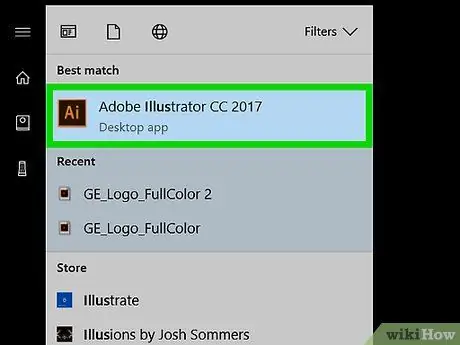
1 -кадам: Illustratorду ачыңыз
Программанын сөлөкөтү - кара фондо кызгылт сары "Ай".
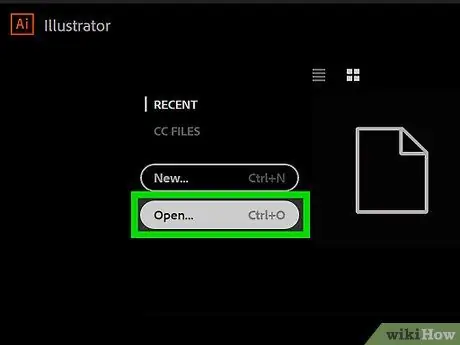
Кадам 2. Illustrator долбооруңузду ачыңыз
Чыкылдатыңыз ачык…, андан кийин болгон долбоорду тандаңыз. Эгер сизде жок болсо, баштоо үчүн сүрөт тандаңыз.
Illustratorдын айрым версиялары үчүн чыкылдатуу керек Файл биринчи тандоо алдында ачык… ачылуучу менюда.
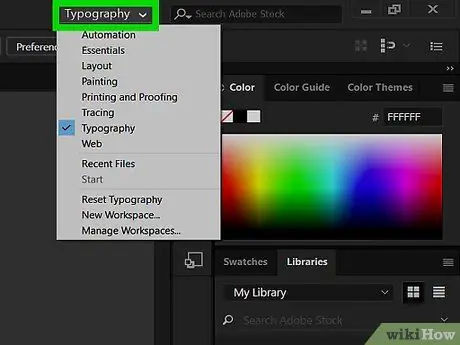
Кадам 3. "Типография" деп аталган ачылуучу кутучаны басыңыз
Бул барактын жогорку оң жагында. Андан кийин, ачылуучу меню ачылат.
- Бул кутучада "Старт" деген сөздөр да бар.
- Эгерде бул кутучада "Негизги маалымат" деп жазылса, кийинки кадамга өтүңүз.
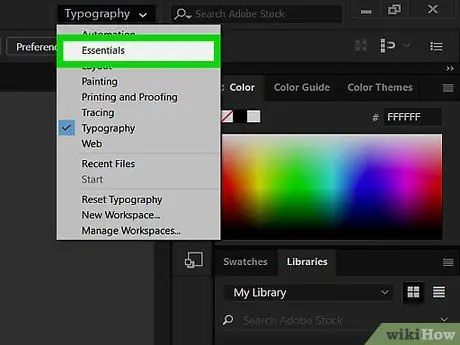
Кадам 4. Click Essentials
Ал ачылуучу менюнун жогору жагында.
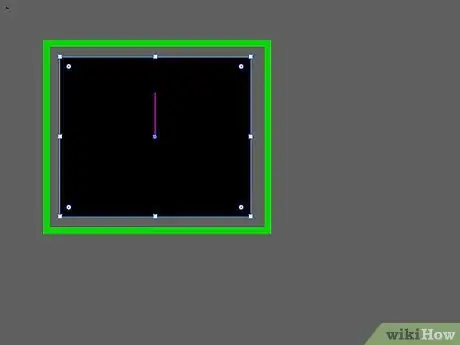
Кадам 5. Мазмунуңузду тандаңыз
Сүрөттү, текстти же беттеги башка элементти чек коюңуз.
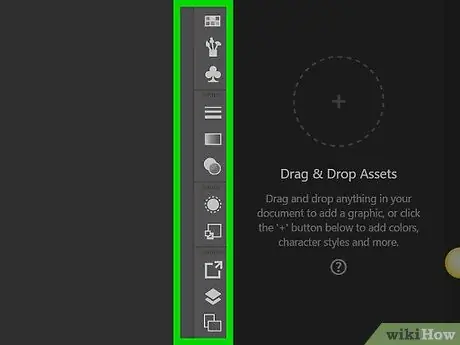
Кадам 6. Терезенин энбелгисин басыңыз
Бул терезенин жогору жагында (Windows) же экранда (Mac). Андан кийин, ачылуучу меню пайда болот.
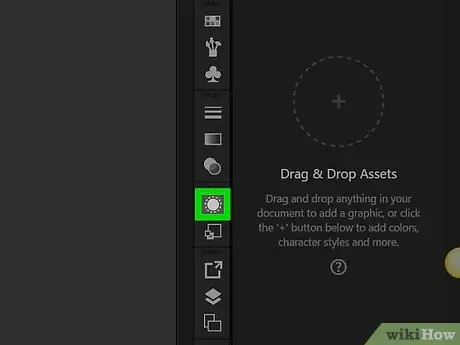
Кадам 7. Көрүнүштү чыкылдатыңыз
Ал ачылуучу менюнун жогору жагында. Сиздин долбоордун жанында мини -сырткы терезе ачылат.
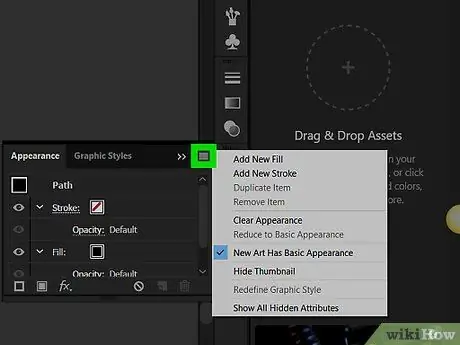
Кадам 8. Баскычты басыңыз
Бул Көрүнүш терезесинин жогорку оң бурчунда. Андан кийин, ачылуучу меню пайда болот.
Бул баскычтын сөлөкөтүндө чындыгында үч эмес, төрт горизонталдуу сызык бар
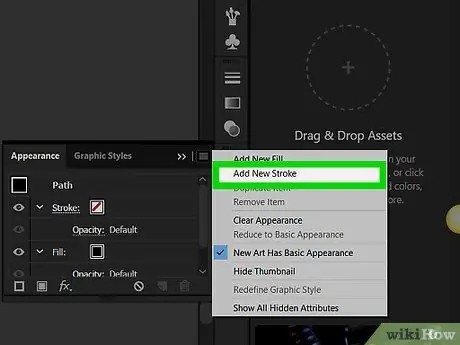
Step 9. Click New Stroke
Ал ачылуучу менюда. Андан кийин Stroke менюсу ачылат.
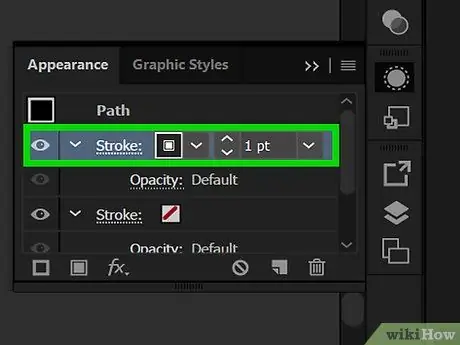
Кадам 10. "Инсульт" сүрөтчөсүн эки жолу басыңыз
Белги-бул терезенин төмөнкү сол бурчунда башка кутуга оролгон кутуча. Андан кийин Stroke Color терезеси ачылат.
Сиз "Инсульт" сүрөтчөсүнүн алдында же артында кызыл сызыгы бар ак кутуну көрөсүз
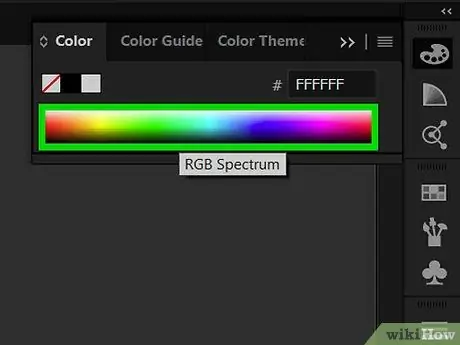
Кадам 11. Түс тандоо
Түстү өзгөртүү үчүн терезенин оң жагындагы түс тилкесин чыкылдатып, өйдө же ылдый сүйрөңүз, андан кийин ошол түстүн белгилүү бир көлөкөсүн тандоо үчүн градиенттин бир бөлүгүн басыңыз.
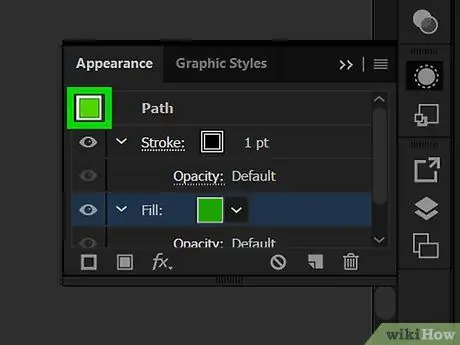
Кадам 12. ОК басыңыз
Бул Stroke Color терезесинин жогорку оң бурчунда.

Step 13. Effect энбелгисин басыңыз
Ал терезенин же экрандын жогору жагында. Андан кийин, ачылуучу меню пайда болот.
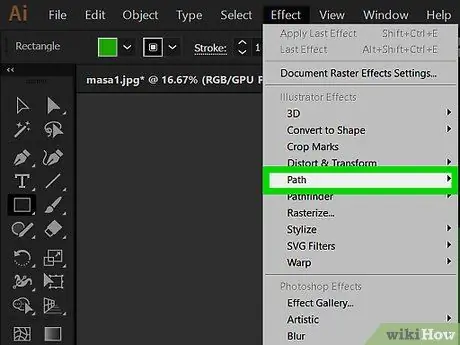
Step 14. Path опциясын тандаңыз
Бул ачылуучу менюнун чокусуна жакын Effect. Параметрлердин жанында калкыма терезе пайда болот Жол.
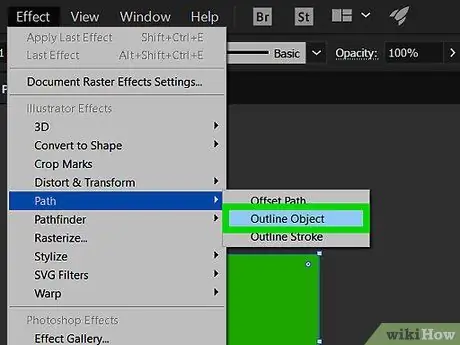
Step 15. Outline Object баскычын басыңыз
Сиз аны калкыма терезеден таба аласыз. Андан кийин, мазмундун тегерегинде чек пайда болот.
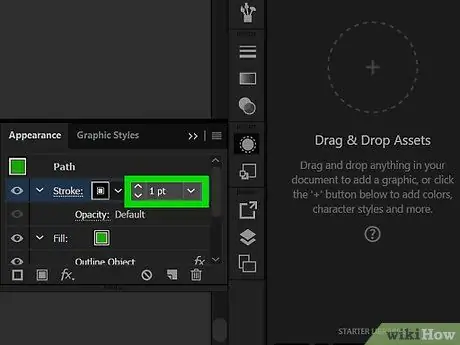
Кадам 16. Чек аранын калыңдыгын түзөтүңүз
Көрүнүш терезесинде "Инсульт" аталышынын оң жагында номерленген кутучаларды көрөсүз. Чек аранын жоондугу өйдө караган жебени чыкылдатат, ал эми ылдый караган жебени бассаңыз азаят.
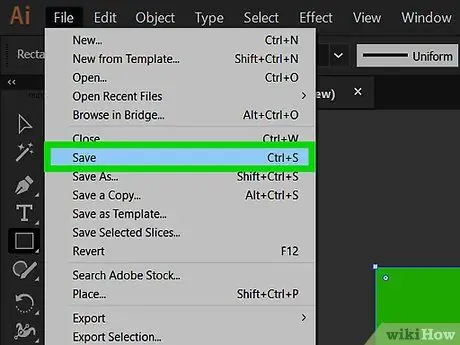
17 -кадам. Ишти сактаңыз
Чыкылдатыңыз Файл, анан чыкылдатыңыз Сактоо долбоорду сактоо үчүн ачылуучу менюда.






